电脑文件怎么取消隐藏 怎样取消桌面隐藏的文件夹
更新时间:2021-02-09 09:42:00作者:huige
如果电脑中的某些文件比较重要不想让别人看到的话,可以对文件夹设置隐藏,那么有不少用户在给文件夹设置隐藏之后,有时候想要查看文件夹,却不知道电脑文件怎么取消隐藏,其实方法并不难,我们可以通过计算机的文件夹和搜索选项来设置,本文给大家带来取消桌面隐藏的文件夹的详细步骤吧。
具体步骤如下:
1、双击打开桌面上的“计算机”图标;
2、接着,展开导航栏上的“组织”菜单,并选择“文件夹和搜索选项”打开;

3、切换弹出的窗口至“查看”选项卡,并在高级设置中找到“隐藏文件和文件夹”一项;
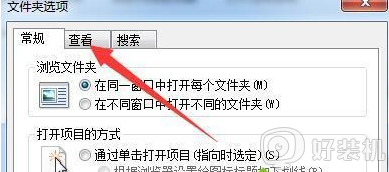
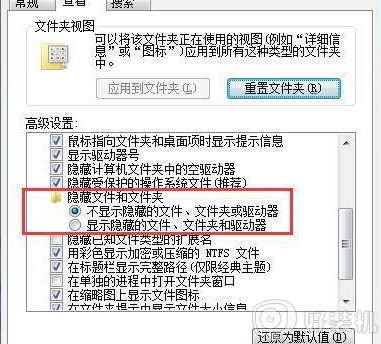
4、切换该选项的状态为“显示隐藏的文件、文件夹和驱动器”,并点击确定保存设置;
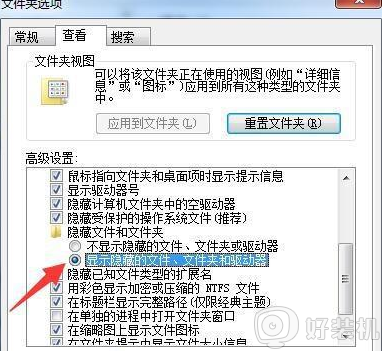
5、最后,进入隐藏文件夹的存放地址,即可看到被隐藏的文件或文件夹了。
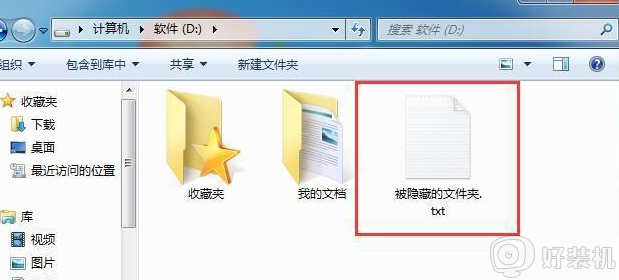
上面给大家讲解的便是电脑文件怎么取消隐藏的详细步骤了,有这个需要的用户们可以尝试上面的方法步骤来进行操作即可。
- 上一篇: 电脑文件怎么改格式 如何更改文件格式
- 下一篇: 电脑文件怎么发到微信上 如何把电脑上的文件发到微信上
电脑文件怎么取消隐藏 怎样取消桌面隐藏的文件夹相关教程
- 文件夹怎么取消隐藏属性 怎么将文件夹取消隐藏属性
- 桌面如何隐藏的文件夹 电脑桌面怎么隐藏文件夹
- 怎么打开电脑隐藏的文件夹 电脑如何显示隐藏的文件夹
- wps任务栏被隐藏 应该怎么取消隐藏 如何取消隐藏wps任务栏
- wps如何取消隐藏的工具栏 wps隐藏的工具栏如何取消
- wps怎么取消隐藏拼音 wps拼音显示怎么取消隐藏
- wps怎么取消隐藏空白 wps页面空白处隐藏了怎么办
- windows如何隐藏文件夹设置 windows电脑怎么设置隐藏文件夹
- 如何显示隐藏的文件夹 电脑上怎么显示隐藏文件软件
- appdata隐藏了怎么找 appdata隐藏文件怎么看
- 电脑无法播放mp4视频怎么办 电脑播放不了mp4格式视频如何解决
- 电脑文件如何彻底删除干净 电脑怎样彻底删除文件
- 电脑文件如何传到手机上面 怎么将电脑上的文件传到手机
- 电脑嗡嗡响声音很大怎么办 音箱电流声怎么消除嗡嗡声
- 电脑我的世界怎么下载?我的世界电脑版下载教程
- 电脑无法打开网页但是网络能用怎么回事 电脑有网但是打不开网页如何解决
热门推荐
电脑常见问题推荐
- 1 b660支持多少内存频率 b660主板支持内存频率多少
- 2 alt+tab不能直接切换怎么办 Alt+Tab不能正常切换窗口如何解决
- 3 vep格式用什么播放器 vep格式视频文件用什么软件打开
- 4 cad2022安装激活教程 cad2022如何安装并激活
- 5 电脑蓝屏无法正常启动怎么恢复?电脑蓝屏不能正常启动如何解决
- 6 nvidia geforce exerience出错怎么办 英伟达geforce experience错误代码如何解决
- 7 电脑为什么会自动安装一些垃圾软件 如何防止电脑自动安装流氓软件
- 8 creo3.0安装教程 creo3.0如何安装
- 9 cad左键选择不是矩形怎么办 CAD选择框不是矩形的解决方法
- 10 spooler服务自动关闭怎么办 Print Spooler服务总是自动停止如何处理
